什么版本的ppt可以编辑矢量的地图(不为人知的小技巧高德地图竟然还是超强PPT图表工具)
超强PPT图表工具——高德地图
分享一个绝对冷知识,高德地图不仅仅只是个导航工具,还是一个超赞的PPT图表神器!即使是小白利用它你也可以做出超炫酷的图表!只能用惊艳二次来形容!!!
高德地图是个导航工具,不可否认;

但是如果,我告诉你,即便你完全没有设计基础,进入高德地图的网页版本——https://lbs.amap.com,也就是高德开放平台。
就能迅速做出炫酷的PPT图表,你相信吗?就像这样的页面
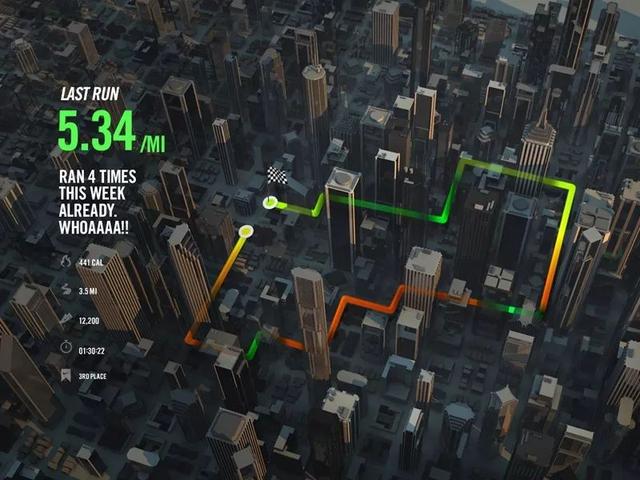


也可以用它制作高大上的PPT数据图表,就像这样:


是不是很赞,利用高德的开放平台,可以轻松搞定!
在这里,我们可以自定义地图的样式,从最基础的改变颜色:

到添加地图的纹理:

当然,你还可以创建三维地图

那这些到底是怎么创建的呢?我们点击『自定义地图』,就会进入到具体操作界面:

在这里呢,你可以借用它提供的基础模板,创建个性化地图:

比如在制作PPT时,我为了着重展示某一块区域,那么,就可以将干扰内容设置不显示,并通过色彩修改进行强调展示:

是不是又方便,有准确!
利用网页中的SD功能

结合PS插件: 3D Map Generator

还能轻松做出这样的图表:


是不是很炸!
当然,它还有很多功能,大家自己可以了解下,都超级实用!
总之,这个网页会在一定程度上,颠覆你的认知哦!
,免责声明:本文仅代表文章作者的个人观点,与本站无关。其原创性、真实性以及文中陈述文字和内容未经本站证实,对本文以及其中全部或者部分内容文字的真实性、完整性和原创性本站不作任何保证或承诺,请读者仅作参考,并自行核实相关内容。文章投诉邮箱:anhduc.ph@yahoo.com






